Windows 11 Build 23419'da etkinleştirebileceğiniz gizli mücevherler
Geleneksel olarak Geliştirici kanalı yapıları için Windows 11 Build 23419, yakın gelecekte işletim sisteminde sahip olacağımız şeyleri ortaya çıkaran bir dizi gizli özellik ve seçenekle birlikte gelir. Güncellenmiş bir Dosya Gezgini var Ev klasör, görev çubuğu arama kutusunda yeni bir düğme, Başlat'ta önerilen web sitelerini yönetme seçenekleri ve daha fazlası.
reklam
Windows 11 Build 23419'daki gizli özellikler
Bu sürümdeki tüm sırları ViVeTool ile etkinleştirebilirsiniz. Bu ücretsiz açık kaynaklı uygulama, Windows Bileşen Mağazasını yönetir. Gizli veya devam eden her şeyi ortaya çıkarır ve
onları görünür yap.Devam etmeden önce en son sürümü indirin, ViVeTool 0.3.3, dan resmi GitHub sayfası. İndirilen arşivi şuraya çıkarın: c:\vivetool daha hızlı erişim için klasör. sahip olacaksın c:\vivetool\vivetool.exe yol.
Aşağıdaki bölümlerde listelenen vivetool komutlarından herhangi birini çalıştırmak için Kazanç + X, Terminal (Yönetici) öğesini seçin ve şu veya bu komutu çalıştırın.
Güncellenmiş Giriş Klasörü
Sonunda Dosya Gezgini'nde varsayılan konum haline gelecek olan Giriş klasörü daha gösterişli bir görünüme sahip. Özelliklerde hala oldukça sınırlıdır, ancak sonunda yararlı bir şey yapar. Örneğin, Hızlı Erişim'den profil klasörlerinin ve pinlerin açılmasına izin verir.


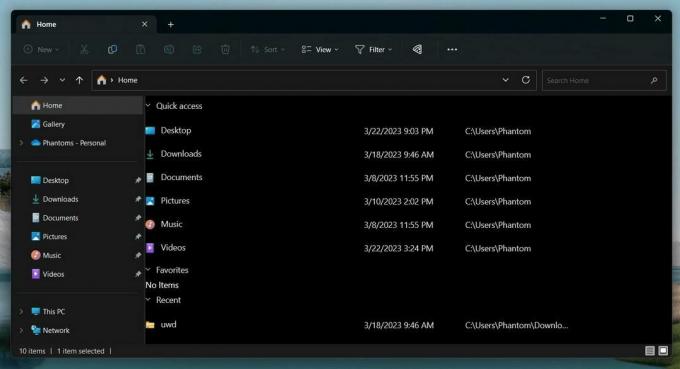
Uyarı! Bu yeni özelliğin etkinleştirilmesi, Dosya Gezgini kararlılığını olumsuz etkiler. Sanal Makinede oynamanızı tavsiye ederim.
Giriş klasörünün en yeni sürümünü etkinleştirmek için yükseltilmiş Terminal'de şu komutları birer birer çalıştırın:
- c:\vivetool\vivetool /etkinleştir /kimlik: 40729001
- c:\vivetool\vivetool /etkinleştir /kimlik: 42105254
- c:\vivetool\vivetool /etkinleştir /kimlik: 42295138
- c:\vivetool\vivetool /etkinleştir /kimlik: 38664959 (AAD'ye katılmış cihazlarda 'önerilen içerik'i etkinleştirir, bunu atlayabilirsiniz)
- c:\vivetool\vivetool /etkinleştir /kimlik: 40064642 (AAD'ye katılmış cihazlarda 'önerilen içerik'i etkinleştirir, bunu atlayabilirsiniz)
- c:\vivetool\vivetool /etkinleştir /kimlik: 41070380 (AAD'ye katılmış cihazlarda 'önerilen içerik'i etkinleştirir, bunu atlayabilirsiniz)
- c:\vivetool\vivetool /etkinleştir /kimlik: 41076133
Değişiklikleri uygulamak için Windows 11'i yeniden başlatın.
Değişiklikleri geri almak için değiştirin /enable ile /reset komutların her birinde.
Ekran Video Kaydını Başlatmak için Kısayol Tuşu
Yapı 23419, özel bir klavye kısayolu atamaya izin verir Kazanç + Vardiya + R Ekran Alıntısı aracının video kayıt özelliğine. Bu tuşlara bastığınızda açılan varsayılan ekran görüntüsü özelliğinin yerini alacaktır.

Yeni davranışı etkinleştirme komutu c:\vivetool\vivetool /etkinleştir /kimlik: 42063280.
Windows 11'i yeniden başlatmayı unutmayın.
Yer değiştirmek /enable ile /reset değişikliği geri almak için
Başlangıç rozetlerini devre dışı bırakma seçeneği
Microsoft, Başlat menüsü rozetlerini ve bildirimlerini devre dışı bırakmak için bir seçenek üzerinde çalışıyor. Bu tür bildirimler, Başlat'taki kullanıcı hesabı simgesi menüsünde ve ayrıca kullanıcı avatarının üzerinde noktalı bir rozet olarak görünür.
Bu değişiklikten memnun olmayanlar için altında bir seçenek olacak. Ayarlar > Kişiselleştirme > Başlangıç.

Aşağıdaki komutla etkinleştirebilirsiniz:
c:\vivetool\vivetool /etkinleştir /kimlik: 41981645
Bu özellik için yeniden başlatma gerekmez.
Geri alma snippet'i aşağıdaki gibi görünür: c:\vivetool\vivetool /sıfırlama /kimlik: 41981645.
Tarama geçmişinizden web sitelerini gösterin
Başlat menüsüyle ilgili bir değişiklik daha, 'Tarama geçmişinizden web sitelerini göster' Son ziyaret edilen web sitelerini Başlat menüsündeki önerilere dahil etme veya hariç tutma seçeneği. Alt kısımdaki "Önerilen" veya "Sizin için" bölümünde görünürler.

Aşağıdaki komutla gösterebilir veya gizleyebilirsiniz:
c:\vivetool\vivetool /etkinleştir /kimlik: 42905461
Yer değiştirmek /enable ile /reset varsayılanları geri yüklemek için yukarıdaki komutta.
Görev çubuğu arama kutusundaki Bing Öne Çıkanlar düğmesi
Microsoft, görev çubuğunda kademeli olarak tıklanabilir bir Bing AI arama vurgulama düğmesi kullanıma sunuyor. Düğme, Edge'de Bing Chat'i açar. Hemen erişmek için aşağıdaki iki komutu çalıştırın,
c:\vivetool\vivetool /etkinleştir /kimlik: 43349158c:\vivetool\vivetool /etkinleştir /kimlik: 43572857

Değişiklikleri geri almak için değiştirin /enable ile /reset her iki komutta da
Not: Kimliği etkinleştirerek 43572857 yalnızca (kimliği etkinleştirmeden 43349158) görev çubuğu arama kutusunun sağ tarafında bir 'küre' düğmesi göreceksiniz. Muhtemelen gelecekte günün olayını detaylandıran bir web sayfası açacaktır.

Sistem tepsisinde Tarih ve saati devre dışı bırakma yeteneği
Son olarak, sistem tepsisinde Tarih ve saati devre dışı bırakma özelliği vardır; size zaten tanıdık gelebilir. Windows 11 Build 23419, bu yeni özelliğin gizli ancak çalışan bir uygulamasını içerir. Bunun için bilinen bir hız vardır, bu da HideSystemTrayDateTimeSetting, İD 41437381.
Zorla devre dışı bırakılmıştır, dolayısıyla ViVeTool'un sizin için etkinleştiremeyeceği tek özellik budur.
OS'deki çalışma kodu okur adlı bir DWORD HideSystrayDateTimeValueName Kayıt defterinde HKCU\Yazılım\Microsoft\Windows\CurrentVersion\Explorer\Advanced. olarak ayarlandığında 1, tarih tepsiden kaybolur.


Kalıcı olarak görünür bildirim sayacı
Microsoft, görev çubuğunun sağ köşesinde kalıcı olarak görülebilen bir bildirim sayacı ile deneyler yapıyor. Tüm bildirimleri incelediğinizde gizlemek yerine kalıcı olarak görünür kalabilir ve sıfır sayacı rozetini gösterebilir.
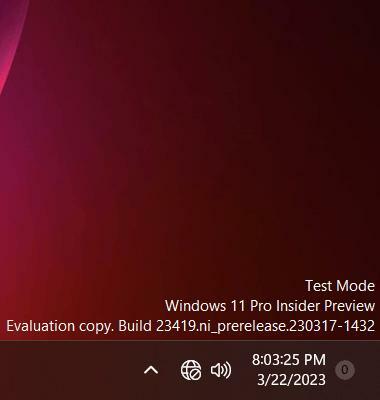
Ne yazık ki, tarih/saati gizle ayarıyla da ilişkilidir ve etkinleştirilemez.
Ayarlar'daki Ses Teması sayfası
Klasik Kontrol Panelinden çıkıp yeni Ayarlar uygulamasına giriş yapmak için bir sonraki şey eskidir. Ses uygulama Bunun için Microsoft, Ses manzarası sayfaya Sistem > Ses şu anda bir taslak olan bölüm. Bu yazı itibariyle herhangi bir öğe içermiyor, ancak yakında ses düzenini ve olaylarını değiştirmenize ve ses düzenini etkinleştirmenize veya devre dışı bırakmanıza izin verecek. başlangıç sesi.
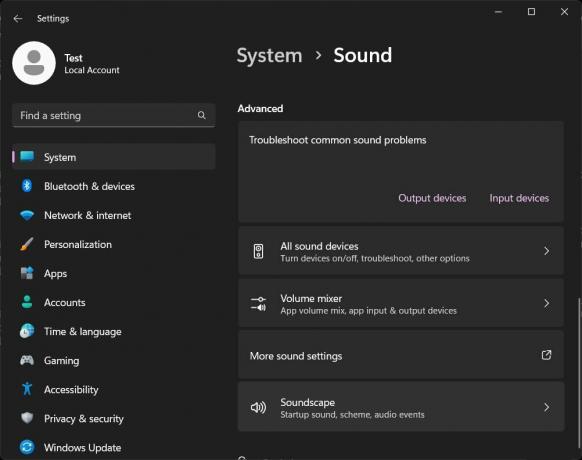
Cloud PC ayarlarında daha fazla paylaşım seçeneği
Bulut PC hizmeti, kullanıcılara bulutta çalışan tam teşekküllü bir Windows sürümüne erişim sağlar. Bu, çalışanların İnternet aracılığıyla herhangi bir yerden uzak masaüstüne bağlanmasına olanak tanır. Xbox Cloud Gaming hizmetinin nasıl çalıştığını biraz hatırlatıyor.
bu gizli Bulut PC ayarları bir akış oturumuyla ne paylaştığınızı tanımlayan daha fazla seçenekle Yapı 23419'da yenilendi.


Çok teşekkürler @PhantomOfEarth, @XenoParner Ve @thebookisclosed emeklerini paylaştığı için. Tüm krediler bu adamlara gidiyor.
Bu makaleyi beğendiyseniz, lütfen aşağıdaki düğmeleri kullanarak paylaşın. Sizden çok şey almayacak ama büyümemize yardımcı olacak. Desteğin için teşekkürler!
reklam


